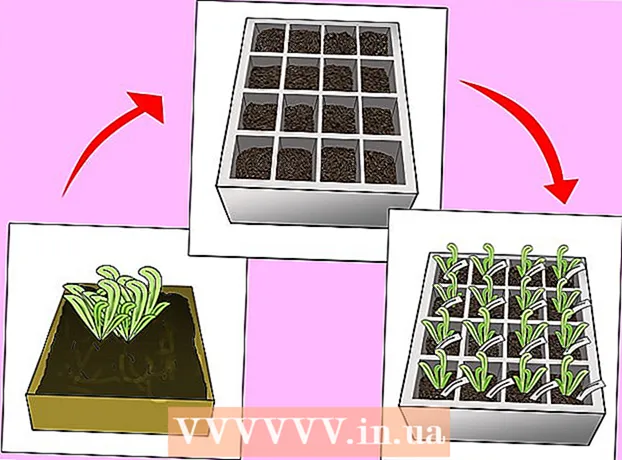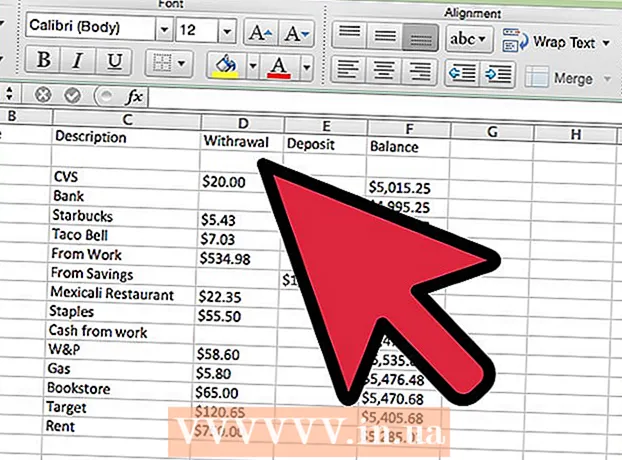Tarkib
- Qadamlar
- 3 -usul 1: tashqi qattiq diskni ulash
- 3 -usul 2: tarmoq drayveridan foydalanish
- 3 -usul 3: optik diskni almashtirish
- Maslahatlar
- Ogohlantirishlar
- Sizga nima kerak
Ba'zida shunday bo'ladiki, hatto eng katta qattiq disk ham qisqa vaqt ichida to'ldiriladi. Ehtimol, siz eski drayverdan ma'lumotlarni o'chirishni xohlamaysiz yoki undagi ba'zi ma'lumotlarni saqlash uchun sizga yangi disk kerak bo'ladi. Ammo shuni yodda tutingki, kompyuter korpusining ichki maydoni cheksiz emas. Quyida siz bo'sh joyni bo'shatish va qo'shimcha qattiq diskdan foydalanishingiz mumkin bo'lgan usullar keltirilgan.
Qadamlar
3 -usul 1: tashqi qattiq diskni ulash
 1 Mos keladigan tashqi qattiq diskni tanlang. Bunday disklar turli o'lcham va hajmlarga ega. Kompyuteringizda tashqi qattiq diskni ulashingiz mumkin bo'lgan bo'sh uyasi borligiga ishonch hosil qiling.
1 Mos keladigan tashqi qattiq diskni tanlang. Bunday disklar turli o'lcham va hajmlarga ega. Kompyuteringizda tashqi qattiq diskni ulashingiz mumkin bo'lgan bo'sh uyasi borligiga ishonch hosil qiling. - Agar siz qattiq diskni ulashingiz va undan foydalanishingiz kerak bo'lsa, qo'shimcha kuchsiz disk sotib oling.
- Agar siz muntazam ravishda ma'lumotlarning zaxira nusxasini yaratib qo'ysangiz, zaxira nusxalarini yaratishga imkon beruvchi maxsus dasturiy ta'minlangan diskni qidiring.
- USB interfeysining uzatilish tezligiga e'tibor bering. Oxirgi USB spetsifikatsiyasi (USB 3.0) ma'lumotlarni uzatish tezligini tezlashtiradi, lekin sizning kompyuteringiz mos USB portiga ega bo'lishi kerak (USB portlari va kabellari orqaga mos kelishini unutmang).
 2 Tashqi qattiq diskni ulang. Ko'p hollarda tashqi qattiq disklar kompyuterga USB kabeli orqali ulanadi, ba'zilari esa SATA kabeli orqali ulanadi. Ulangan tashqi haydovchi avtomatik ravishda tizim tomonidan tan olinadi va siz undan foydalanishni boshlashingiz mumkin.
2 Tashqi qattiq diskni ulang. Ko'p hollarda tashqi qattiq disklar kompyuterga USB kabeli orqali ulanadi, ba'zilari esa SATA kabeli orqali ulanadi. Ulangan tashqi haydovchi avtomatik ravishda tizim tomonidan tan olinadi va siz undan foydalanishni boshlashingiz mumkin.  3 Tizim tashqi qattiq diskni taniganligiga ishonch hosil qiling. Buning uchun Windows Explorer -ni (yoki "Kompyuter" oynasini) oching va tashqi qattiq disk barcha ulangan saqlash vositalari ro'yxatida ekanligiga ishonch hosil qiling. Endi siz tashqi qattiq diskdan foydalanishingiz mumkin.
3 Tizim tashqi qattiq diskni taniganligiga ishonch hosil qiling. Buning uchun Windows Explorer -ni (yoki "Kompyuter" oynasini) oching va tashqi qattiq disk barcha ulangan saqlash vositalari ro'yxatida ekanligiga ishonch hosil qiling. Endi siz tashqi qattiq diskdan foydalanishingiz mumkin.
3 -usul 2: tarmoq drayveridan foydalanish
 1 Agar sizga tarmoq drayveri kerak bo'lsa, o'ylab ko'ring. Bunday disk bir xil tarmoqqa ulangan boshqa foydalanuvchilar bilan ma'lumotlarni saqlash va almashish uchun zarurdir. Bundan tashqari, har qanday kompyuterdan ma'lumotlarga masofadan kirishni xohlasangiz, tarmoq drayveridan foydalaning.
1 Agar sizga tarmoq drayveri kerak bo'lsa, o'ylab ko'ring. Bunday disk bir xil tarmoqqa ulangan boshqa foydalanuvchilar bilan ma'lumotlarni saqlash va almashish uchun zarurdir. Bundan tashqari, har qanday kompyuterdan ma'lumotlarga masofadan kirishni xohlasangiz, tarmoq drayveridan foydalaning.  2 Diskni ulang. Tarmoq drayveri tarmoqqa ulanadi va siz unga xohlagan vaqtda kirishingiz mumkin.
2 Diskni ulang. Tarmoq drayveri tarmoqqa ulanadi va siz unga xohlagan vaqtda kirishingiz mumkin. - Agar tarmoq drayveriga qo'shimcha quvvat kerak bo'lsa, adapterni elektr manbaiga ulang.
- Diskni tarmoqqa ulang. Buning uchun yo'riqnoma yoki modem va Ethernet kabeli yoki USB kabelidan foydalaning.
 3 Tarmoq diskiga xat qo'ying. Shunday qilib, tarmoqqa ulanganingizda, siz tarmoq drayveriga (boshqa har qanday qattiq disk kabi) osongina kirishingiz mumkin. Quyidagi protsedura Windows 10 foydalanuvchilari uchun mo'ljallangan va bu tizimning boshqa versiyalarida biroz farq qilishi mumkin.
3 Tarmoq diskiga xat qo'ying. Shunday qilib, tarmoqqa ulanganingizda, siz tarmoq drayveriga (boshqa har qanday qattiq disk kabi) osongina kirishingiz mumkin. Quyidagi protsedura Windows 10 foydalanuvchilari uchun mo'ljallangan va bu tizimning boshqa versiyalarida biroz farq qilishi mumkin. - Bu kompyuter> Tarmoq diskini xaritaga o'ting.
- Drayv harfini tanlang va Ko'rish -ni bosing.
- Ro'yxatdan tarmoq drayverini tanlang va "OK" tugmasini bosing.
 4 Tarmoq drayverini oching. Buning uchun Windows Explorer -ni oching va tarmoq drayverini barcha ulangan saqlash vositasi ro'yxatidan toping.
4 Tarmoq drayverini oching. Buning uchun Windows Explorer -ni oching va tarmoq drayverini barcha ulangan saqlash vositasi ro'yxatidan toping.
3 -usul 3: optik diskni almashtirish
 1 Ichki qattiq disk sotib oling. Agar kompyuter korpusida tashqi qattiq disk yoki bo'sh joy bo'lmasa, undan optik diskni olib tashlang. Standart 3,5 dyuymli ichki qattiq diskni o'rnatish-kompyuter xotirasini kengaytirishning yaxshi va arzon usuli.
1 Ichki qattiq disk sotib oling. Agar kompyuter korpusida tashqi qattiq disk yoki bo'sh joy bo'lmasa, undan optik diskni olib tashlang. Standart 3,5 dyuymli ichki qattiq diskni o'rnatish-kompyuter xotirasini kengaytirishning yaxshi va arzon usuli. - Ichki qattiq disk va optik disk anakartga IDE kabeli yoki SATA kabeli orqali ulanadi. Ba'zi qattiq disklar kerakli kabel bilan sotiladi, boshqalari esa yo'q, shuning uchun bu holda kabelni alohida sotib olish kerak.

Gonsalo Martines
Kompyuter va telefonlarni ta'mirlash bo'yicha mutaxassisi Gonsalo Martines-Kaliforniya shtatida, San-Xose shahrida uy jihozlarini ta'mirlash bo'yicha CleverTech kompaniyasi prezidenti, 2014 yilda tashkil etilgan. CleverTech MChJ Apple qurilmalarini ta'mirlashga ixtisoslashgan. Ekologik mas'uliyatli bo'lishga intilib, kompaniya ta'mirlash uchun anakartlarda alyuminiy, displey va mikro komponentlarni qayta ishlatadi. O'rtacha ta'mirlash ustaxonasiga qaraganda, kuniga o'rtacha 1-1,5 kg elektron chiqindilarni tejaydi. Gonsalo Martines
Gonsalo Martines
Kompyuter va telefonlarni ta'mirlash bo'yicha mutaxassisMa'lumotlaringizni xavfsiz saqlaydigan qattiq diskni tanlang. Apple ta'mirlash bo'yicha mutaxassisi Gonsalo Martinez shunday deydi: “Agar siz oddiy qattiq diskdan ma'lumotlarni o'chirib tashlasangiz, u egallagan joylar nol bilan yoziladi. Buning uchun murakkab dasturiy ta'minot mavjud o'chirilgan fayllarni olish imkonini beradi... SSD drayverlari SSD -dan oldindan o'chirilgan ma'lumotlarni olib tashlash orqali ma'lumotlarning xavfsizligini ta'minlaydi juda, juda qiyin».
 2 Mos keladigan adapterlarni sotib oling. Ko'pgina hollarda, optik disk 5,25 dyuymli o'ringa mos keladi, bu 3,5 dyuymli qattiq disk uchun katta. Shuning uchun, uning hajmini bilish uchun optik haydovchining hujjatlarini o'qing.
2 Mos keladigan adapterlarni sotib oling. Ko'pgina hollarda, optik disk 5,25 dyuymli o'ringa mos keladi, bu 3,5 dyuymli qattiq disk uchun katta. Shuning uchun, uning hajmini bilish uchun optik haydovchining hujjatlarini o'qing. - O'rindiq - bu optik disk, disk yoki qattiq diskni o'rnatish mumkin bo'lgan kompyuter korpusining cheklangan maydoni. Qattiq diskni kattaroq xonaga o'rnatish uchun maxsus adapter yoki qavs ishlatiladi.
 3 Quvvat simini kompyuterdan uzing. Kompyuter komponentlari ustida ishlashdan oldin quvvatni uzib qo'yganingizga ishonch hosil qiling.
3 Quvvat simini kompyuterdan uzing. Kompyuter komponentlari ustida ishlashdan oldin quvvatni uzib qo'yganingizga ishonch hosil qiling.  4 Kompyuter qutisini oching. Kosonning yon panelini olib tashlash uchun tornavida ishlating (ba'zi holatlar tornavidasiz ochilishi mumkin). Tornavida turi korpusning modeli va ishlab chiqaruvchisiga bog'liq.
4 Kompyuter qutisini oching. Kosonning yon panelini olib tashlash uchun tornavida ishlating (ba'zi holatlar tornavidasiz ochilishi mumkin). Tornavida turi korpusning modeli va ishlab chiqaruvchisiga bog'liq.  5 Optik haydovchiga ulangan kabellarni ajratib oling. Aksariyat hollarda optik haydovchiga ikkita kabel ulanadi: quvvat kabeli va ma'lumot kabeli.
5 Optik haydovchiga ulangan kabellarni ajratib oling. Aksariyat hollarda optik haydovchiga ikkita kabel ulanadi: quvvat kabeli va ma'lumot kabeli. - Quvvat kabelida oq vilka va qora, sariq va qizil simlar mavjud.
- Yassi ("tasma") ma'lumot kabeli keng vilkaga ega.
 6 Vintlarni echib oling yoki optik drayverni mahkamlaydigan mandallarni oching. Ish tugagach, drayverni korpusdan chiqarib oling.
6 Vintlarni echib oling yoki optik drayverni mahkamlaydigan mandallarni oching. Ish tugagach, drayverni korpusdan chiqarib oling.  7 Qavs yoki adapterni o'rnating (agar kerak bo'lsa). Qavsni yoki adapterni vintlar bilan mahkamlang.
7 Qavs yoki adapterni o'rnating (agar kerak bo'lsa). Qavsni yoki adapterni vintlar bilan mahkamlang.  8 Ichki qattiq diskni bo'sh joy haydovchiga joylashtiring. Qattiq diskni o'ringa joylashtiring va vintlar bilan mahkamlang.
8 Ichki qattiq diskni bo'sh joy haydovchiga joylashtiring. Qattiq diskni o'ringa joylashtiring va vintlar bilan mahkamlang.  9 Qattiq diskni anakartga ulang. Buning uchun quvvat kabeli va ma'lumot kabelini qattiq diskka ulang.
9 Qattiq diskni anakartga ulang. Buning uchun quvvat kabeli va ma'lumot kabelini qattiq diskka ulang.  10 Quvvat kabelini kompyuterga ulang. Yangi qattiq diskdan foydalanishni sozlash uchun siz kompyuterni yoqishingiz kerak.
10 Quvvat kabelini kompyuterga ulang. Yangi qattiq diskdan foydalanishni sozlash uchun siz kompyuterni yoqishingiz kerak.  11 BIOS -ga kiring. BIOS (Asosiy Kirish / Chiqish tizimi) - bu qo'shimcha protsessor kabi o'rnatilgan komponentlar va uskunalarni aniqlash uchun protsessorga kerak bo'lgan dasturiy ta'minot. BIOS -ga kirish va o'zgartirishlar usuli anakart ishlab chiqaruvchisi va modeliga bog'liq. BIOS -ga qanday kirishni va "Uskuna" bo'limini ochish uchun anakart hujjatlarini o'qing.
11 BIOS -ga kiring. BIOS (Asosiy Kirish / Chiqish tizimi) - bu qo'shimcha protsessor kabi o'rnatilgan komponentlar va uskunalarni aniqlash uchun protsessorga kerak bo'lgan dasturiy ta'minot. BIOS -ga kirish va o'zgartirishlar usuli anakart ishlab chiqaruvchisi va modeliga bog'liq. BIOS -ga qanday kirishni va "Uskuna" bo'limini ochish uchun anakart hujjatlarini o'qing. - Kompyuterni yoqing va darhol tegishli tugmachani bosib turing.
- BIOS -ga kirgandan so'ng, "Uskuna", "O'rnatish" yoki shunga o'xshash bo'limni (yoki yorliqni) qidiring. BIOS ichida navigatsiya klaviatura yordamida amalga oshiriladi.
- O'rnatilgan qattiq disk ro'yxatda ko'rsatilishi kerak. Agar u ro'yxatda bo'lmasa, kompyuteringizni o'chiring va tegishli kabellar ishonchli ulanganligini tekshiring.
- "Avtomatik aniqlash" variantini toping va faollashtiring.
- O'zgarishlarni saqlang va BIOS -dan chiqing. Buning uchun ma'lum bir tugmani bosish kerak. Kompyuter avtomatik ravishda qayta ishga tushadi.
 12 Qattiq diskni formatlang. Qattiq diskni ishlatishdan oldin uni operatsion tizimingizga mos keladigan fayl tizimi bilan formatlashingiz kerak. Agar siz Windows qattiq diskiga o'rnatishni rejalashtirmoqchi bo'lsangiz, uni oddiy ma'lumotlarni saqlash uchun NTFS yoki xFAT yoki FAT32 bilan formatlang. Quyidagi protsedura Windows 10 foydalanuvchilari uchun, lekin katta ehtimol bu tizimning boshqa versiyalariga ham tegishli.
12 Qattiq diskni formatlang. Qattiq diskni ishlatishdan oldin uni operatsion tizimingizga mos keladigan fayl tizimi bilan formatlashingiz kerak. Agar siz Windows qattiq diskiga o'rnatishni rejalashtirmoqchi bo'lsangiz, uni oddiy ma'lumotlarni saqlash uchun NTFS yoki xFAT yoki FAT32 bilan formatlang. Quyidagi protsedura Windows 10 foydalanuvchilari uchun, lekin katta ehtimol bu tizimning boshqa versiyalariga ham tegishli. - Ishga tushirish oynasini ochish uchun Win + R tugmalar birikmasini bosing.
- Diskmgmt.msc kiriting va OK ni bosing. Diskni boshqarish dasturi ishga tushadi.
- Ro'yxatda yangi qattiq diskni o'ng tugmasini bosing va menyudan Format-ni tanlang.
- Kerakli fayl tizimini tanlang va "OK" tugmasini bosing.Diskni formatlash jarayoni biroz vaqtni oladi (disk hajmiga qarab). Formatlashtirish jarayoni tugagandan so'ng, siz qattiq diskdan foydalanishingiz mumkin.
Maslahatlar
- IDE kabelida ikkita yoki uchta vilka mavjud. Kabelning bir uchi anakartga, ikkinchisi qurilmaga ulanadi (qattiq disk yoki optik disk). Bitta IDE kabeliga maksimal ikkita qurilmani ulash mumkin. Agar sizning anakartingizda bepul IDE ulagichi bo'lmasa, IDE ulagichi bilan qo'shimcha kartani o'rnating. Agar sizning anakartingiz Serial ATA (SATA) ni qo'llab -quvvatlasa, ushbu interfeysli qattiq disklardan foydalaning (ma'lumotlar uzatish tezligi sezilarli darajada oshadi). Ko'pgina anakart modellari to'rtta SATA qattiq diskini qo'llab -quvvatlaydi (IDE interfeysi bo'lsa, siz faqat ikkita diskni ulashingiz mumkin), bu sizga RAID qatorini yaratishga imkon beradi.
- Har qanday ichki qattiq disk maxsus korpusga joylashtirilishi va tashqi qattiq disk sifatida ishlatilishi mumkin.
- Bilingki, boshqa foydalanuvchilar tarmoq drayveriga ulanmoqda, shuning uchun ma'lumotlaringizni himoya qilish choralarini ko'ring.
- 3,5 dyuymli qattiq disk o'rniga, odatda, noutbuklarda mavjud bo'lgan 2,5 dyuymli diskdan foydalanishingiz mumkin. Bunday holda, siz mos adapter yoki qavs sotib olishingiz kerak bo'ladi.
- Agar siz ichki qattiq disk o'rnatmoqchi bo'lsangiz, lekin kompyuter korpusiga o'rnatilgan uskunani yo'qotib qo'ysangiz, kattaroq korpus sotib oling.
Ogohlantirishlar
- Xavfsizligingizga ehtiyot bo'ling! Kosonni ochishdan oldin kompyuterni quvvat manbaidan uzing. Bundan tashqari, kompyuter komponentlarini ishlatishdan oldin statik elektr tokini chiqarish uchun bo'yalmagan metall yuzasiga teging.
Sizga nima kerak
- Qo'shimcha qattiq disk.
- Tornavida. Kompyuter korpusini ochish va uskunani olib tashlash uchun sizga tornavida kerak bo'ladi. Tornavida turi korpusning modeli va ishlab chiqaruvchisiga bog'liq.
- Mos keladigan adapterlar. 3,5 dyuymli qattiq diskni 5,25 dyuymli o'ringa o'rnatish uchun (optik disk o'rniga) sizga mos adapter yoki qavs kerak. 2,5 dyuymli qattiq diskdan foydalanilganda tegishli konteyner yoki adapter kerak.
- Kuchli quvvat manbai. Shuni yodda tutingki, qo'shimcha qurilmalar qo'shilsa, quvvat manbai yuki oshadi. Shuning uchun, quvvat manbai uchun hujjatlarni o'qing va u qo'shimcha qattiq diskni quvvatlantirishi mumkinligiga ishonch hosil qiling.
- Bo'shashgan quvvat kabeli va ma'lumot kabeli. Agar zaxira elektr kabeli bo'lmasa, mos keladigan elektr tasmasini sotib oling.
- Qattiq disklarning kerakli sonini va hajmini qo'llab -quvvatlaydigan BIOS (agar siz RAID qatorini yaratmoqchi bo'lsangiz).